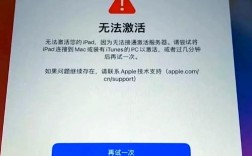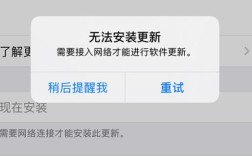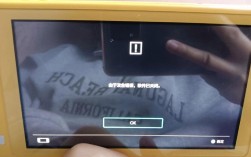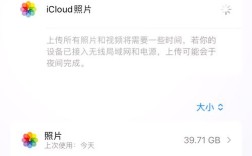手提电脑黑屏问题在日常使用中较为常见,可能由多种原因引起,以下是针对这一问题的详细解决步骤和建议:
检查电源连接
1、确认电源适配器:确保电源适配器已正确插入笔记本电脑并连接到电源插座,检查适配器是否有损坏或断裂的迹象。
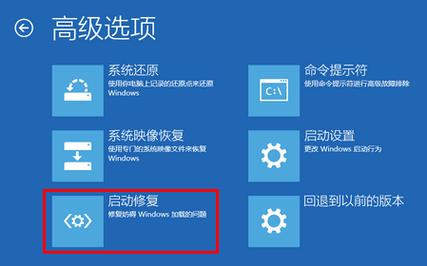
2、电池检查:如果笔记本电脑有电池,尝试拔掉电源适配器,然后检查电池是否安装正确并有足够的电量,有时候电池性能下降也会导致黑屏问题。
3、重新连接:尝试拔出并重新插入电源适配器,确保连接稳固。
调整启动设置
1、进入BIOS设置:开机时按下F2、F10、DEL等键(具体按键因品牌而异)进入Bios设置,检查启动顺序是否正确,确保硬盘或SSD为第一启动项。
2、重置BIOS:在BIOS设置中选择“恢复默认设置”选项,重置BIOS设置,保存并退出BIOS设置后重启电脑。
排查系统问题
1、安全模式启动:开机时反复按下F8键(或根据电脑提示操作),选择“安全模式”启动电脑,如果能成功进入安全模式,说明系统文件或驱动程序可能存在问题,可以尝试卸载最近安装的软件或更新驱动程序。
2、系统还原:在安全模式下打开“控制面板”,选择“恢复”,选择“打开系统还原”,按照提示选择一个还原点,恢复系统到正常状态。
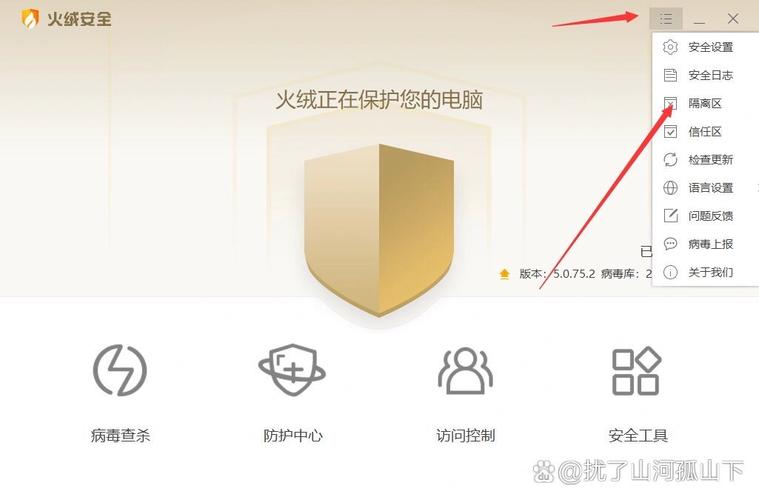
3、重装系统:如果上述方法无效,可以尝试重装操作系统,使用系统安装盘或U盘启动电脑,按照提示重新安装操作系统。
解决软件冲突
1、卸载冲突软件:在安全模式下打开“控制面板”,选择“程序和功能”,卸载最近安装的可能引起冲突的软件。
2、病毒扫描:使用杀毒软件进行全盘扫描,清除任何病毒或恶意软件。
更新驱动程序
1、设备管理器更新:在安全模式下右键单击“此电脑”,选择“管理”,打开“设备管理器”找到显示适配器,右键单击显卡设备选择“更新驱动程序”。
2、制造商网站下载:访问硬件制造商的官方网站,下载并安装最新的驱动程序。
使用系统修复工具
1、启动修复:使用Windows安装盘或U盘启动电脑,选择“修复计算机”,选择“疑难解答”,然后选择“启动修复”,按照提示完成修复过程。
2、系统文件检查:在安全模式下打开命令提示符,输入“sfc /scannow”命令并回车,这将检查并修复系统文件。
联系专业技术支持
如果经过上述所有步骤仍未能解决电脑开机黑屏的问题,建议联系专业技术支持或电脑制造商的售后服务,技术人员可以提供更深入的诊断和维修服务。
预防措施
为了避免电脑开机黑屏问题再次发生,可以采取以下预防措施:
1、定期更新系统:定期安装操作系统更新和补丁,修复已知问题和漏洞。
2、备份重要数据:定期备份系统和重要数据,以防出现意外问题时能够快速恢复。
3、保持硬件清洁:清理电脑内部灰尘,确保散热正常,避免硬件过热导致故障。
4、安装可靠软件:只安装来自可信来源的软件和应用程序,避免潜在的安全风险。
相关问答FAQs
1、Q: 手提电脑黑屏时如何判断是硬件问题还是软件问题?
A: 如果电脑在开机时完全没有反应,风扇不转,电源指示灯也不亮,那么可能是硬件问题,如果电脑能开机但屏幕黑屏,或者能进入安全模式但正常模式黑屏,那么可能是软件问题。
2、Q: 手提电脑黑屏后如何备份数据?
A: 如果电脑能进入安全模式或通过外接显示器显示内容,可以使用U盘或移动硬盘将重要数据复制出来,如果无法进入任何界面,可能需要拆下硬盘并在其他电脑上读取数据(需要专业知识和工具),定期备份数据是非常重要的预防措施。